Постоје два начина за коришћење опција подешавања Вим:
1. Омогућите опције за појединачну датотеку унутар Вим сесије помоћу: сет Отворите жељену датотеку у Вим, откуцајте било коју опцију помоћу команде: сет у режиму Нормал и притисните Ентер.
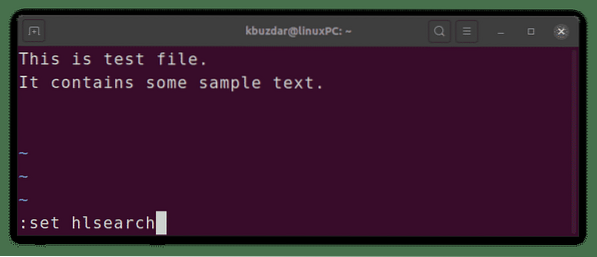
2. Омогућите опције трајно за све датотеке тако што ћете их навести у локалној Вим конфигурационој датотеци ~ /.вимрц. Које год опције желите да омогућите, једноставно их додајте у ~ /.вимрц датотеку уклањањем (:) пре наредбе сет, а затим сачувајте и затворите датотеку.
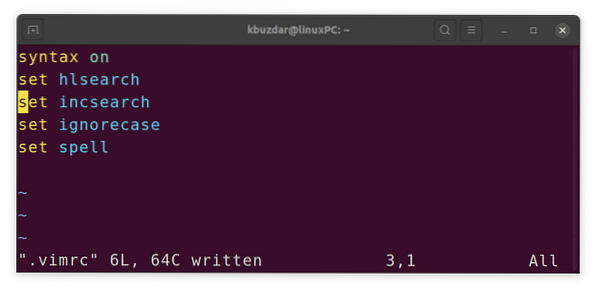
Вим конфигурациону датотеку можете креирати за тренутног корисника следећом наредбом у терминалу:
$ тоуцх ~ /.вимрцДа бисте уредили Вим конфигурациону датотеку, користите следећу команду у Терминалу:
$ вим ~ /.вимрцОпције претраживања
Омогућите истицање претраживања
Док претражујете неки текст, често је корисно истакнути све резултате претраживања тако да на брзину можете пронаћи где лежи образац подударања. Омогућавање истицања претраживача додаје обојену позадину свим резултатима претраге. Истицање претраге је подразумевано онемогућено.
Да бисте омогућили истицање претраживања, користите следећу команду:
: сет хлсеарцх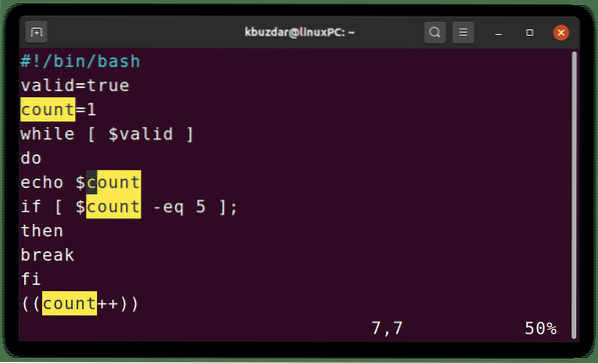
Да бисте онемогућили истицање претраге, само ставите префикс у опцију речју „не“.
: сет нохлсеарцхИнкременталне претраге
Обично, када извршите нормално претраживање у Виму, резултат ћете моћи видети тек након што откуцате целу реч за претрагу и притиснете Ентер. Помоћу Вим инкременталне претраге можете видети резултате претраживања чим почнете да куцате реч за претрагу. Истиче сав текст који се подудара са оним што сте до сада унели. На пример, тражите реч „бројање“. Кад почнете да куцате слова, видећете да Вим истиче мечеве.
Инкрементална претрага је подразумевано онемогућена. Да бисте омогућили инкрементално претраживање, користите следећу наредбу:
: сет инцсеарцх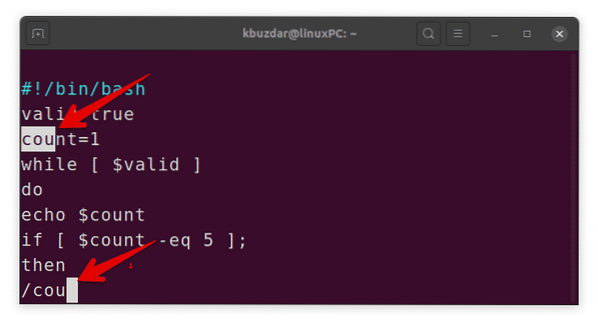
Да бисте онемогућили инкрементално претраживање, само ставите префикс у опцију речју „не“.
: сет ноинцсеарцхПретраживање без великих и малих слова
Подразумевано, Вим врши претрагу осетљивим на велика и мала слова, различито третира велика и мала слова. Да бисте извршили претрагу без великих и малих слова, користите следећу наредбу:
: сет игнорецасе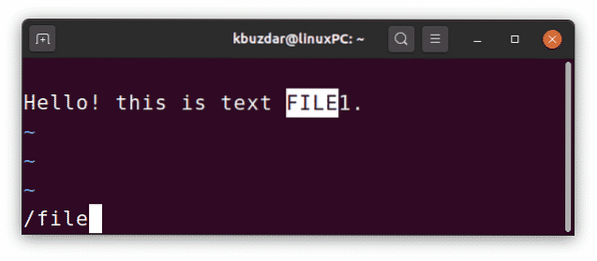
Да бисте поново омогућили претрагу великих и малих слова, само додајте опцију префиксом речју „не“.
: сет ноигнорецасеПаметна претрага
Понекад, док извршавате претрагу осетљивог на мала и велика слова за неки текст, потребно је да извршите претрагу осетљиву на мала и велика слова за неки други текст. Пребацивање између игнорецасе и ноигнорецасе могу бити досадни. срећом, Вим нам омогућава паметно претраживање помоћу опције смартцасе са опцијом игнорецасе. Комбиновањем ових опција добићете претрагу осетљиву на мала или велика слова на основу сценарија:
- Ако унесете упит за претрагу малим словима, претрага неће разликовати мала и велика слова. На пример, тражење убунту-а ће пронаћи убунту, Убунту и УБУНТУ.
- Ако унесете упит за претрагу који садржи једно или више слова великим словом, претрага ће бити осетљива. На пример, тражење Убунту-а ће пронаћи само Убунту, а не Убунту или УБУНТУ
Да бисте извршили паметну претрагу у Виму, користите следеће команде:
: поставите игнорецасе (притисните Ентер): поставите паметну кутију (притисните Ентер)
Да бисте онемогућили паметну претрагу, само префиксирајте опције речју „не“:
: сет носмартцасеАутоматско писање датотека
Током пребацивања између више датотека, Вим тражи да прво сачувате датотеку ако је измењена. Међутим, са аутоврите опција, Вим аутоматски чува датотеку када користите команде: н (или: п,: фирст,: ласт) за прелазак на другу датотеку.
Да бисте аутоматски написали датотеке пре отварања друге датотеке, користите следећу наредбу:
: подеси аутовритеДа бисте онемогућили ову опцију, само јој додајте префикс речју „не“.
: сет ноаутовритеОмогућавање аутоматског увлачења
Омогућавање аутоматског увлачења у Виму омогућава вам увлачење сваке линије исто као и претходну. На пример, увучете линију размаком или табулатором и притиснете Ентер. Следећи редови које унесете аутоматски ће бити намењени истом износу као и претходни ред.
Да бисте омогућили аутоматско увлачење у Вим, користите следећу наредбу:
: подеси аутоиндентДа бисте онемогућили аутоматско увлачење, само префиксирајте опцију речју „не“.
: постављен ноаутоиндентИстицање синтаксе
Истицање синтаксе приказује изворни код у различитим бојама да би се побољшала његова читљивост. Да бисте омогућили истицање синтаксе у Виму, користите следећу наредбу:
: синтакса на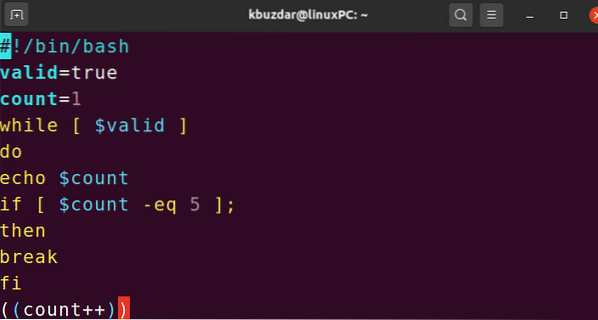
Да бисте онемогућили истицање синтаксе, само ставите префикс у опцију речју „не“.
: синтакса искљученаПодесите шему боја за истицање синтаксе
Шема боја је у основи комбинација боја која се користи за истицање синтаксе. То вам добро дође, јер вам боје могу помоћи у препознавању различитих врста података, функција, параметара итд.
Вим садржи неке унапред инсталиране шеме боја које се могу прегледати из унутрашњости Вима. Укуцајте: цолорцхеме, притисните размакницу, а затим користите пречицу Цтрл + д:
: шема боја [размак] [Цтрл + д]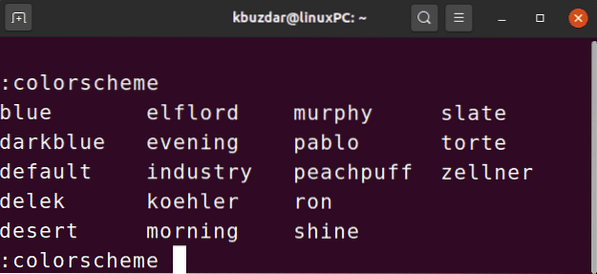
Да бисте поставили нову шему боја за истицање синтаксе, откуцајте:шема боја наредба праћена називом шеме.
: назив шеме бојаПример:
: цолорцхеме торта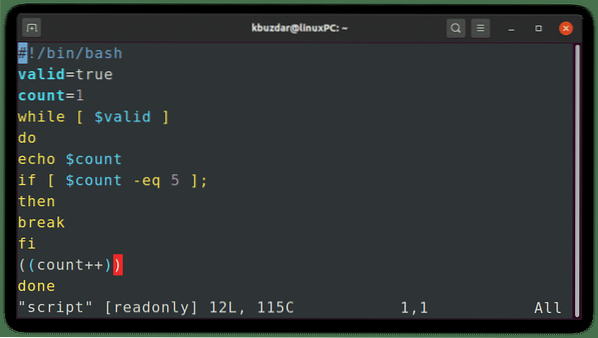
Приказ нумерисања
Бројеви редова у едитору могу бити од велике помоћи у кретању кроз датотеку. Такође говори где сте у датотеци. Подразумевано, Вим не приказује нумерисање линија.
Да бисте приказали бројеве линија у Вим-у, користите следећу команду:
: сет број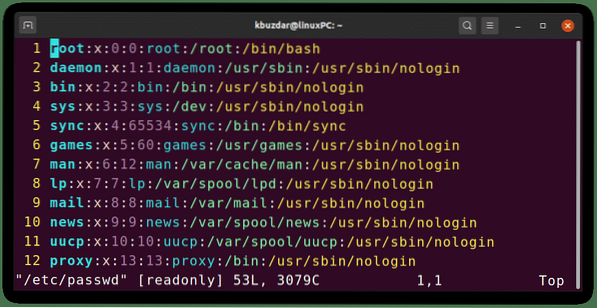
Да бисте сакрили нумерацију линија, само додајте опцију префиксом речју „не“.
: постављен без бројаПостави наслов прозора
Вим вам такође омогућава да промените наслов прозора за уређивање Вима. Помоћу ове функције можете приказати датотеку која се тренутно уређује.
Да бисте одредили нови наслов за ваш Вим прозор, користите следећу наредбу заменом низ са вашим жељеним именом низа.
: сет титлестринг = стрингДа бисте оригинални назив датотеке приказали као наслов, користите% т:
: сет титлестринг =% тНакон што наведете низ наслова, користите следећу наредбу да бисте поставили овај нови наслов:
: постављен наслов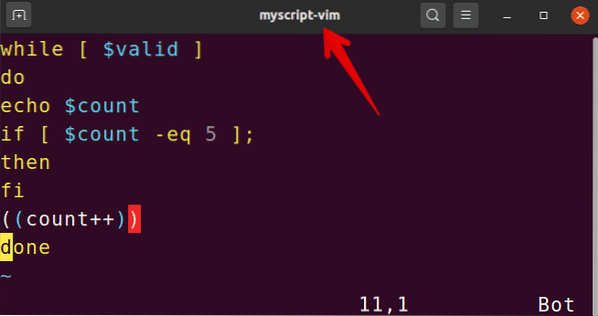
Да бисте уклонили нови наслов и вратили се на подразумевани, само додајте опцију префиксом речју „не“.
: сет нотитлеПриказ положаја курсора
Коришћењем команде лењир у Вим-у можете сазнати тренутну позицију курсора у датотеци. Приказује ред и колону курсора, што може бити од велике помоћи приликом листања дугачке текстуалне датотеке.
Да бисте приказали тренутну позицију курсора у Вим-у, користите следећу команду:
: поставите лењир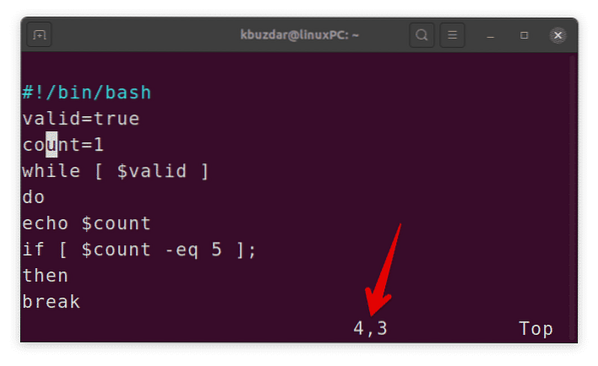
Да бисте онемогућили ову опцију, само јој додајте префикс речју „не“.
: сет норулерПоставите потврду
Када покушате да извршите одређене операције (попут: к или: е) на измењеној датотеци, а да је не сачувате, операције не успевају. Међутим, ако користите опцију потврде, Вим приказује дијалог за потврду са питањем да ли желите да сачувате датотеку.
Да бисте користили опцију потврде у Виму, користите следећу команду:
: подешавање потврдити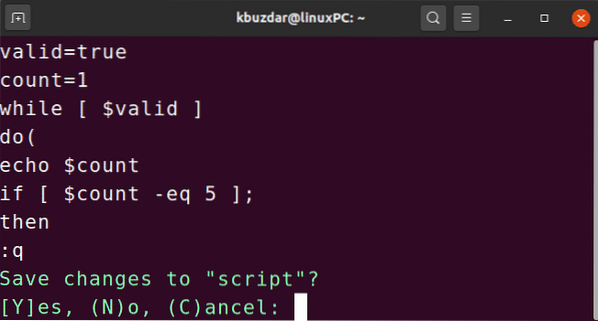
Да бисте онемогућили ову опцију, само јој додајте префикс речју „не“.
: сет ноцонфирмПостави историју
Подразумевано, Вим памти историју 50 (:) наредби и образаца претраживања. Међутим, ово подразумевано понашање можете променити смањењем или повећањем броја наредби које треба памтити.
Да бисте променили број наредби које Вим памти, користите следећу наредбу заменом к бројем наредби које треба запамтити:
: сет хистори = кОмогући проверу правописа
Још једна одлична карактеристика у Виму је провера правописа. Када је омогућена провера правописа, Вим проналази и истиче погрешно написану реч.
Да бисте омогућили проверу правописа у Виму, користите следећу команду:
: поставити чаролију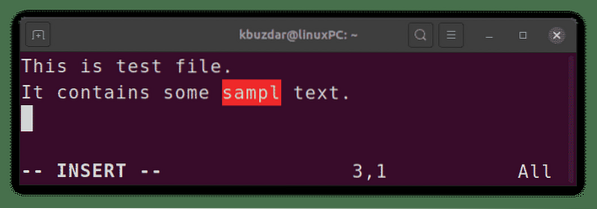
Да бисте онемогућили ову опцију, само јој додајте префикс речју „не“.
: подеси носпеллДакле, тако можете да користите неке од важних и корисних опција подешавања Вима да бисте Вим конфигурисали према вашим жељама. Користите ове опције на појединачним датотекама или их примените на све датотеке додавањем у ~ /.вимрц датотека.
 Phenquestions
Phenquestions


